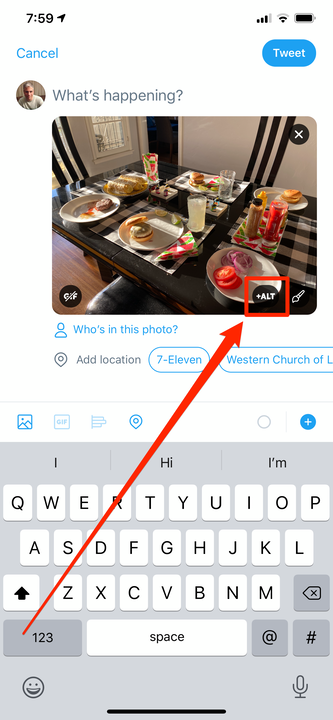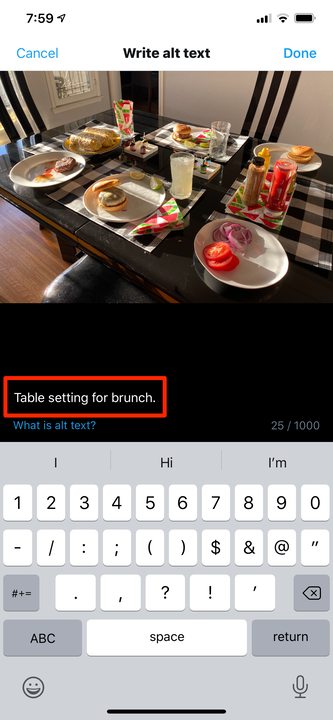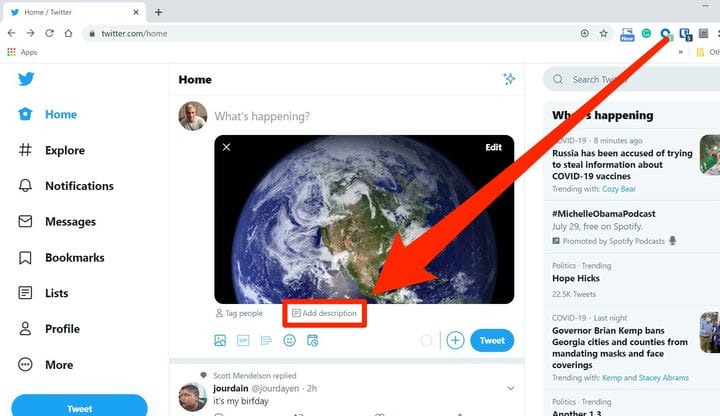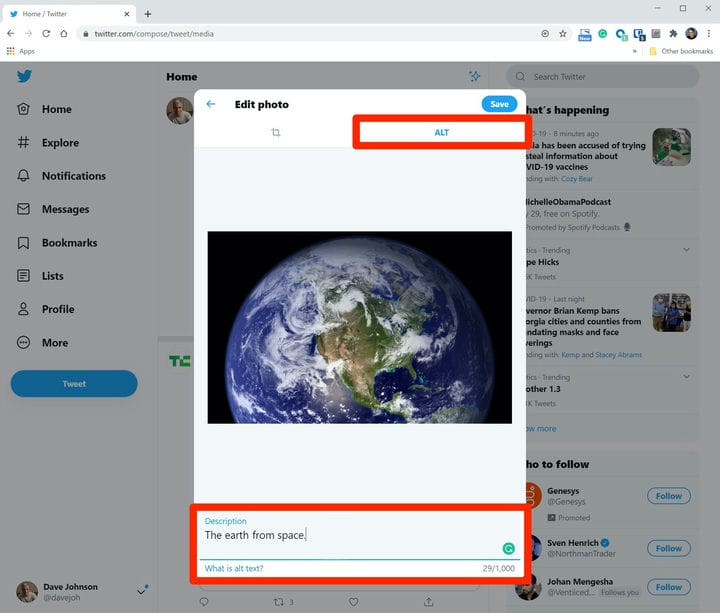Come aggiungere testo alternativo alle immagini su Twitter in 2 modi
- Puoi aggiungere testo alternativo alle immagini su Twitter per aiutare gli utenti ipovedenti a incontrare i tuoi tweet.
- Puoi aggiungere testo alternativo utilizzando l'app mobile di Twitter toccando il pulsante +ALT nell'angolo dell'immagine prima di pubblicare il tweet.
- In un browser web, puoi aggiungere testo alternativo a un'immagine facendo clic sul pulsante Descrizione sotto l'immagine prima di twittare.
- Quando aggiungi testo alternativo a un'immagine su Twitter, gli utenti con utilità per la lettura dello schermo visualizzeranno tale testo alternativo.
Se crei pagine web o pubblichi contenuti online, potresti avere familiarità con il testo alternativo.
I testi alternativi sono brevi didascalie che puoi aggiungere alle immagini, descrivendo cosa c'è nell'immagine. Questi sono utili per gli utenti ipovedenti, che si affidano agli screen reader per utilizzare Internet.
Quando un'utilità per la lettura dello schermo incontra un'immagine con testo alternativo, il testo alternativo verrà letto ad alta voce, consentendo a quegli utenti di capire ciò che hai pubblicato.
Twitter semplifica la scrittura di testo alternativo per le immagini quando utilizzi il sito Web di Twitter sul tuo Mac o PC, nonché l'app mobile di Twitter per dispositivi iPhone e Android.
Come aggiungere testo alternativo alle immagini utilizzando Twitter su un dispositivo mobile
1 Utilizzando l'app Twitter sul tuo iPhone o Android, crea un Tweet come di consueto. Tocca il pulsante Immagine per aggiungere un'immagine al tuo Tweet e seleziona una foto.
2 Nell'angolo inferiore destro dell'immagine, toccare "+ALT". Questo è il pulsante che ti consente di aggiungere testo alternativo al tweet.
Utilizzare il pulsante +ALT nell'immagine per aggiungere testo alternativo.
3 La prima volta che utilizzi il testo alternativo, viene visualizzata la finestra a comparsa "Aggiungi descrizioni", che spiega lo scopo del testo alternativo. Tocca "Sicuro" per ignorarlo.
4 Digita la tua descrizione. Hai fino a 1000 caratteri, anche se probabilmente non dovresti usare tutto quello spazio: un buon testo alternativo di solito è inferiore a circa 100 caratteri, non più lungo di un vero tweet.
5 Al termine, tocca "Fatto". Non sarai in grado di vedere il testo alternativo che hai appena creato, ma puoi verificare che sia presente toccando nuovamente il pulsante "Alt".
6 Quando sei pronto, pubblica il tweet.
Digita il tuo testo alternativo e tocca "Fatto" per completare il tuo tweet.
Come aggiungere testo alternativo alle immagini utilizzando il sito Web di Twitter
1 Apri Twitter in un browser sul tuo Mac o PC e crea un tweet nel solito modo. Fai clic sul pulsante Immagine per aggiungere la tua foto al tweet.
2 Sotto l'immagine e a destra di "Tagga persone", fai clic su "Aggiungi descrizione".
Il testo alternativo viene aggiunto a un tweet in un browser utilizzando il collegamento "Aggiungi descrizione".
3 La prima volta che utilizzi il testo alternativo, viene visualizzata la finestra a comparsa "Aggiungi descrizioni", che spiega lo scopo del testo alternativo. Tocca "Sicuro" per accettare di ignorarlo.
4 Digita il tuo testo alternativo nel "Campo della descrizione". Puoi utilizzare fino a 1000 caratteri, anche se probabilmente non dovresti usare tutto quello spazio: un buon testo alternativo di solito è inferiore a circa 100 caratteri, non più lungo di un vero tweet.
5 Al termine, fare clic su "Salva". Per tornare al testo alternativo, ora puoi fare clic su "ALT" nell'angolo in basso a sinistra dell'immagine.
6 Quando sei pronto, pubblica il tweet.
Aggiungi il tuo testo alternativo nel campo Descrizione e fai clic su "Salva" quando hai finito.